KingDraw教程丨结构式检索,大多数人不知道的干货!
2019-05-17
KingDraw
作为化学人,绘制化学结构式,几乎是每天必须要做的事情。久而久之,就会储存下大量的结构式文件。有时候,你可能会用大半天的时间,只为找一个文件,遇到急用时那更是相当尴尬。。
如何在KingDraw App中,简单轻松高效检索结构式文件呢?坐稳了,我们又要开车啦!
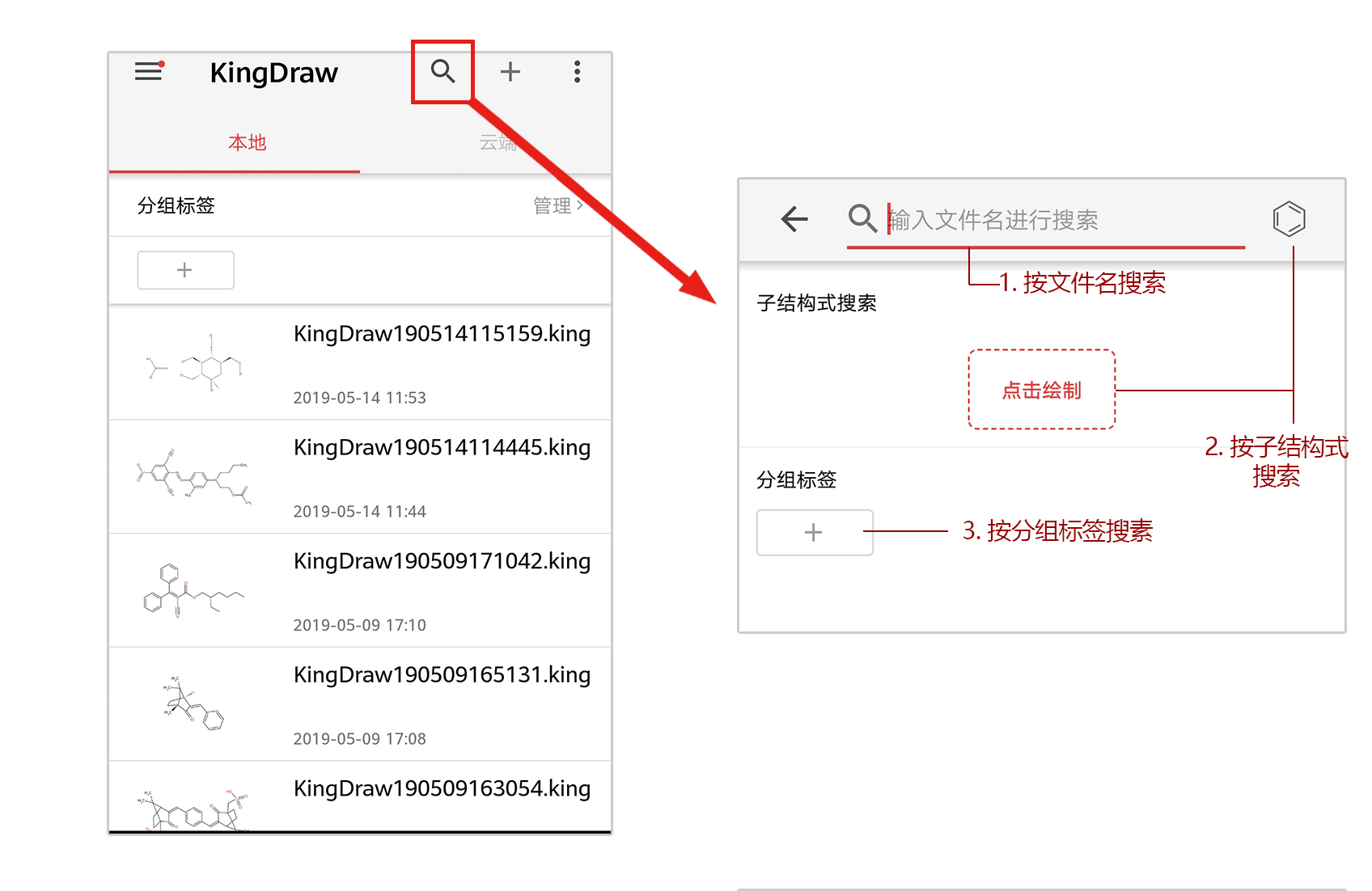
点击主界面上方的“搜索”按键,您就可以快速查询和定位到已保存的文件。我们为您提供了以下3种搜索结构式的方式——
按文件名搜索
点击“搜索”按钮,进入“搜索”界面。在搜索框中输入文件名称后,点击“确认”按钮,符合检索条件的结构式文件,将会在列表框中显示。
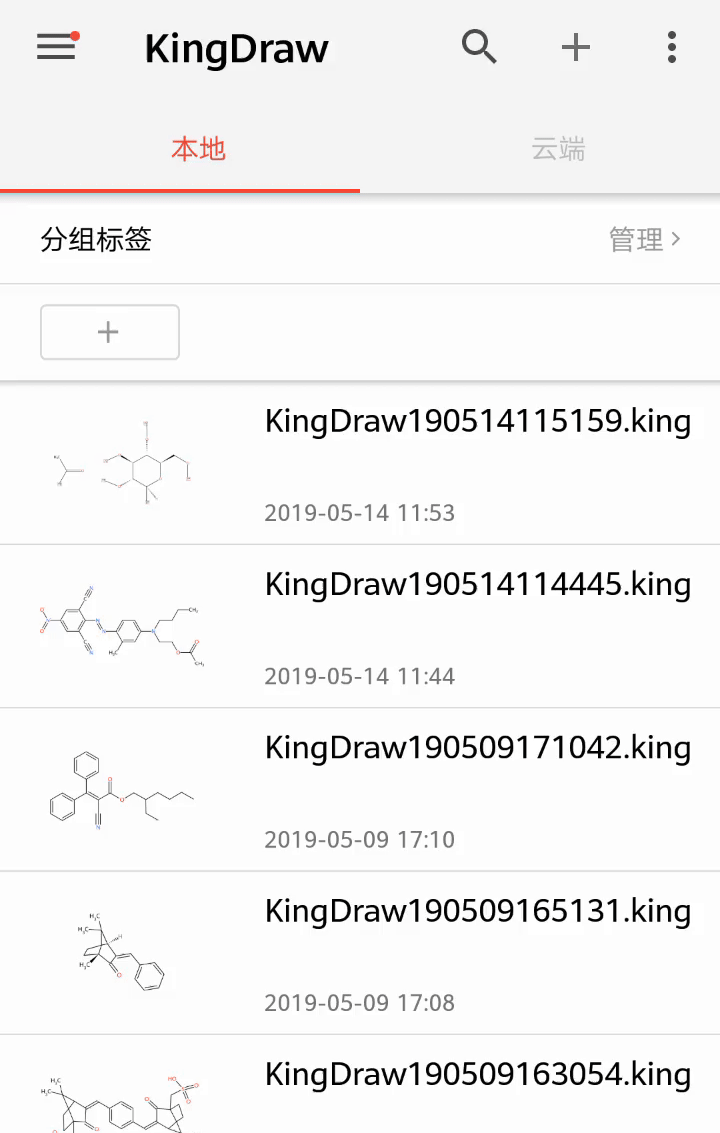
按子结构式搜索
点击“绘制”按钮,进入绘图面板,绘制需要检索的结构式。点击左上角“完成”按钮,系统会将包含绘制结构式的文件显示在列表框中。
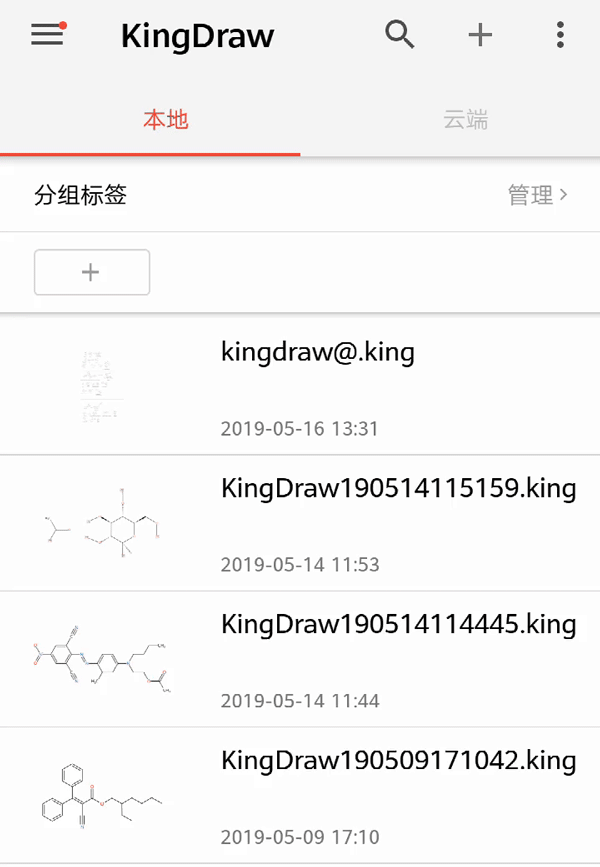
在“绘图面板”界面中,点击“历史查询信息”按钮,可以直接找到曾经查询过的结构式。
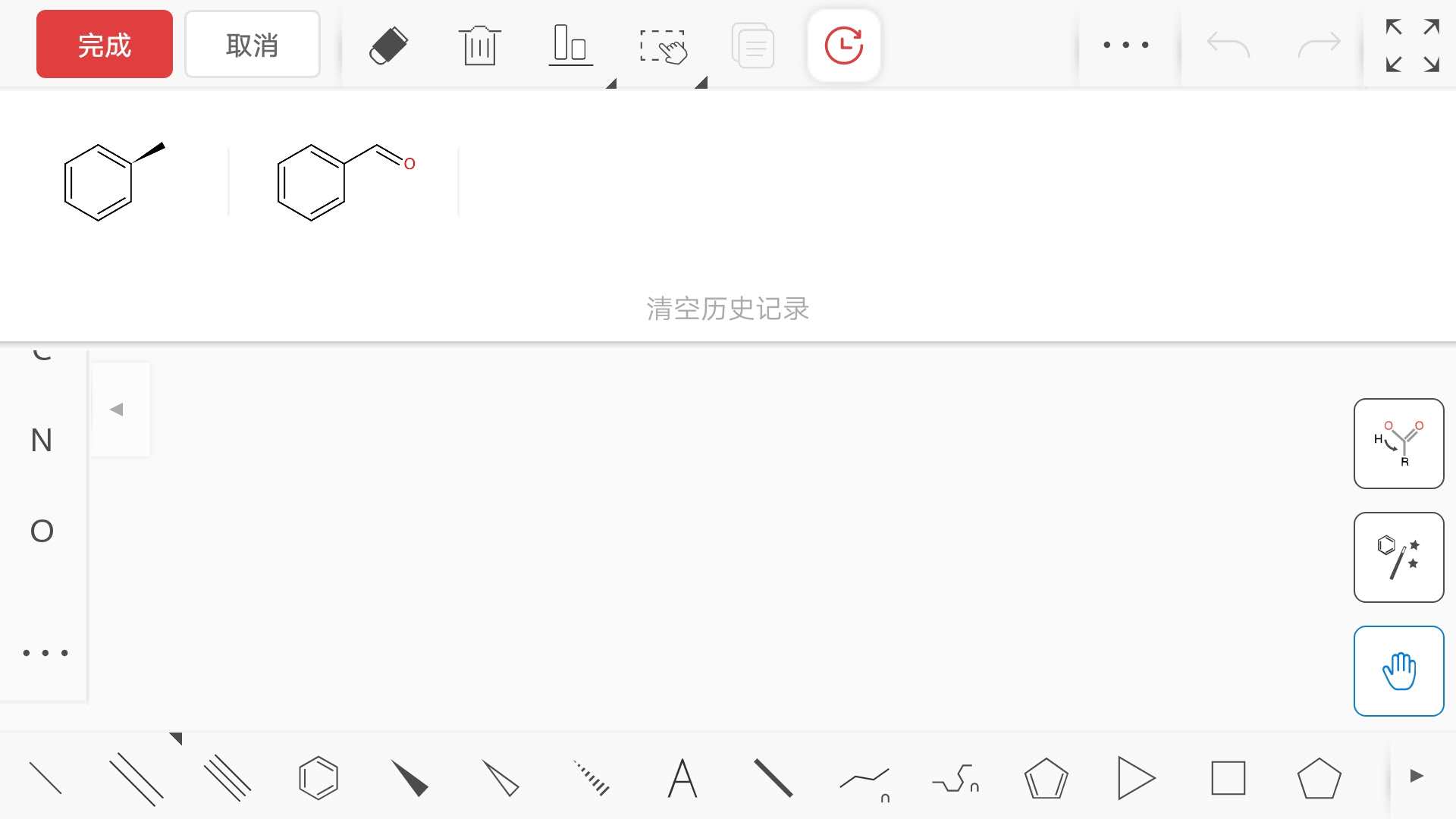
按分组标签搜索
点击“分组标签”按钮,进入“添加筛选标签”界面。在“更多标签”中,选择需要作为筛选条件的标签,放入“已选标签”中。点击“完成”按钮,系统会将所选分组的文件显示在列表框中。
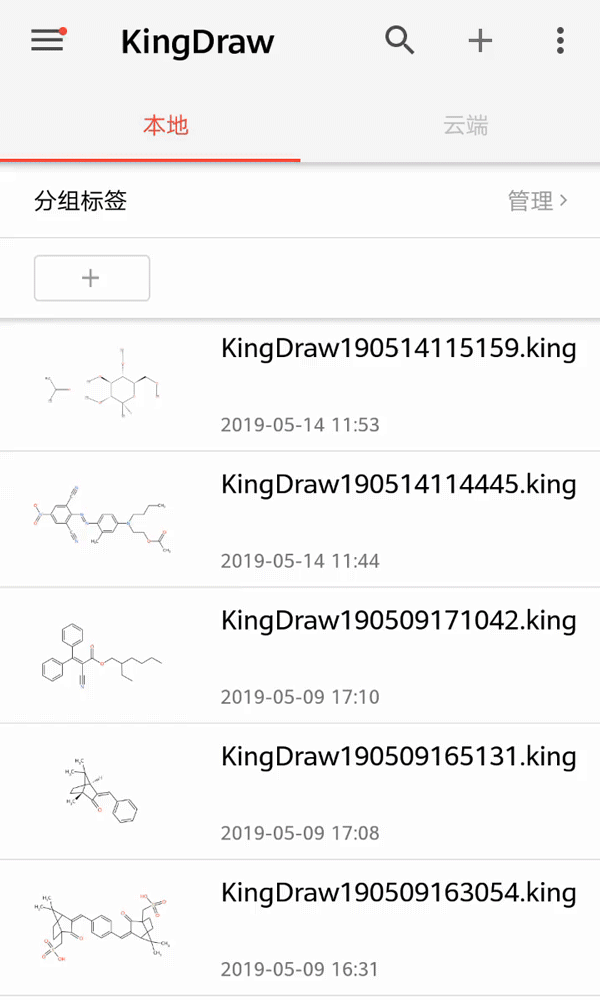
在“添加筛选标签”界面,点击“更多标签”中的标签,可以将标签放入“已选标签”中,点击“已选标签”中的标签,可以将标签放回“更多标签”中。KingDraw App允许同时选择多个标签,系统会取多个标签的并集作为筛选条件。
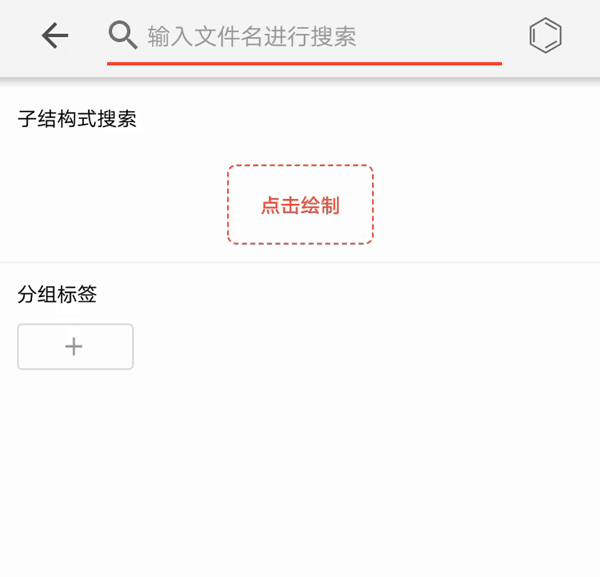
在“搜索结果”界面,点击分组标签中的标签,可以清除该标签的筛选条件。点击“+”按钮,可以继续去添加筛选条件。点击“清除”按钮,系统会清空筛选条件。
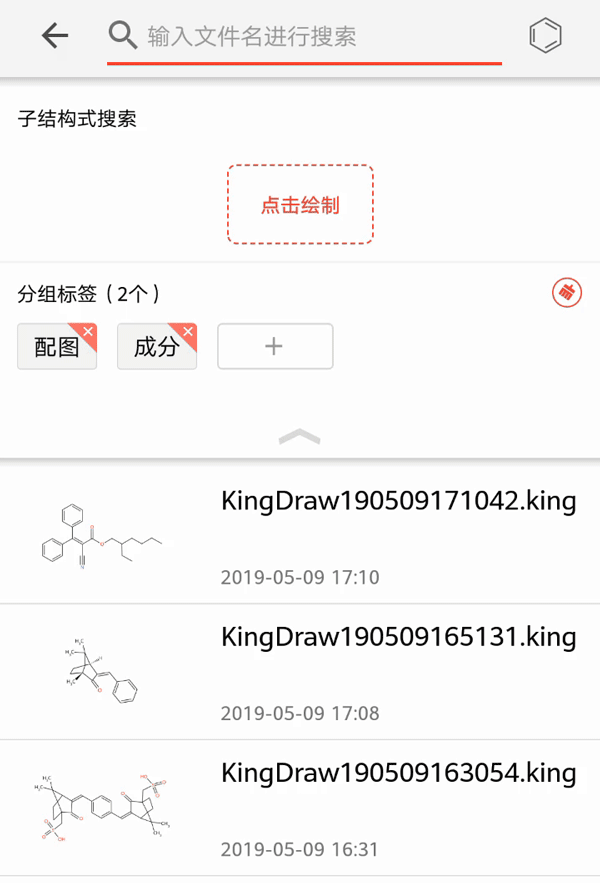
小伙伴们都学会了吗?如果还有不明白的功能,可以随时反馈给我们!您可以通过KingDraw公众号菜单中的“在线客服”联系我们,也可以加入我们官方QQ群(709524531),我们会尽快为您解惑答疑~